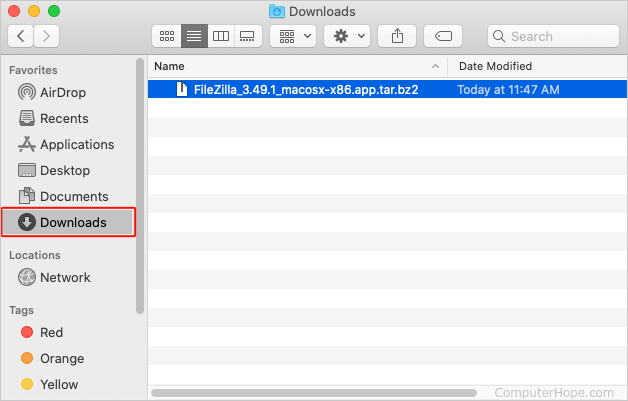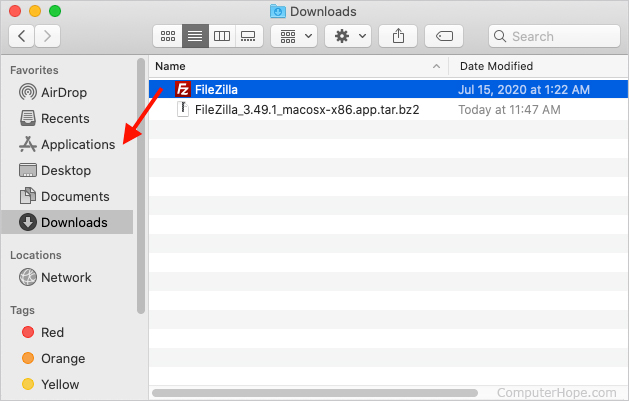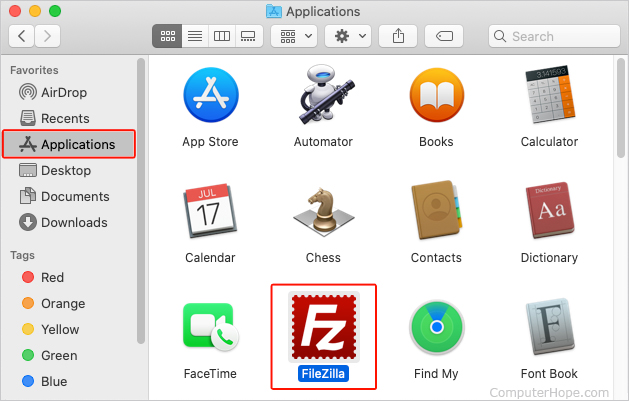Mise à jour : 08/02/2020 par Lojiciels.com
Le processus d’installation des logiciels dépend de votre système d’exploitation et du programme que vous installez. En raison de ces nombreuses combinaisons, nous avons créé les étapes ci-dessous à titre d’orientation générale. Ce qui suit ne couvre pas les erreurs survenues au cours du processus d’installation, car elles sont trop nombreuses pour une seule page. Consultez notre site pour obtenir de plus amples informations sur les erreurs spécifiques survenues au cours de l’installation.
Contenu
Conseils généraux
- Assurez-vous que votre ordinateur répond à la configuration requise pour le programme, le jeu ou l’utilitaire que vous essayez d’installer.
- Le manuel, ou un fichier README, contient généralement des instructions sur la façon d’installer un programme. Vous le trouverez en ligne sur le site web du logiciel, ou dans un fichier texte situé dans le même répertoire que les fichiers d’installation.
- Si vous avez des problèmes pour installer un logiciel, ou si cela prend beaucoup de temps, fermez ou désactivez tout autre programme en cours d’exécution.
- Après l’installation d’un nouveau programme, si celui-ci vous invite à redémarrer l’ordinateur, faites-le.
Utilisateurs de Microsoft Windows
Comment installer à partir d’un CD ou d’un DVD
De nombreux logiciels, jeux et utilitaires sont dotés d’une fonction AutoPlay. Cette fonction lance automatiquement un écran de configuration du logiciel lorsque le CD ou le DVD est inséré. Si votre programme contient cette fonction, suivez les étapes qui apparaissent après l’insertion du disque dans l’ordinateur.
Si la fonction AutoPlay est désactivée sur votre ordinateur ou n’est pas disponible sur le disque logiciel, suivez les étapes suivantes.
- Ouvrez mon ordinateur.
- Dans le Mon ordinateur Ouvrez le lecteur qui contient les fichiers d’installation. Par exemple, si les fichiers se trouvent sur le lecteur de CD-ROM, ouvrez le lecteur D : ou la lettre de votre lecteur de CD-ROM.
- Dans le lecteur qui contient vos fichiers, localisez soit l’exécutable installation (c’est-à-dire « setup.exe ») ou installer de l’entreprise. Un double-clic sur ce fichier lance le processus d’installation. S’il y a plusieurs fichiers d’installation ou d’exploitation, localisez le fichier exécutable ou double-cliquez sur chaque fichier d’installation ou d’exploitation jusqu’à ce que vous trouviez le fichier qui lance l’installation.
Souvent, les icônes associées aux fichiers d’installation portent le même nom.
Installer un CD sur un ordinateur sans lecteur de disque
De nombreux nouveaux ordinateurs n’ont plus de lecteur de disque. Si votre ordinateur n’a pas de lecteur de disque, essayez de trouver le logiciel en ligne. Les pilotes d’ordinateur, les logiciels pour les périphériques, les jeux et d’autres programmes sont disponibles en téléchargement et peuvent être installés à partir d’un téléchargement. Si vous avez la clé du produit, peu importe où vous obtenez le programme.
Si le programme n’est pas disponible au téléchargement, copiez tout le contenu du CD ou du DVD sur un autre lecteur d’un autre ordinateur. Par exemple, vous pouvez copier le contenu du disque sur un lecteur flash USB et ensuite installer le programme à partir du lecteur flash USB.
Comment installer à partir d’un téléchargement
- Téléchargez le programme sur le site web qui fournit le programme.
- Ouvrez le dossier de téléchargement.
- Si le fichier que vous avez téléchargé est un fichier exécutable, double-cliquez sur l’icône du fichier pour lancer le processus d’installation. Si le fichier téléchargé est compressé (par exemple, .zip), vous devez extraire le contenu du fichier avant de pouvoir commencer l’installation. Heureusement, cette fonction est intégrée dans la plupart des versions de Windows.
- Une fois les fichiers extraits, double-cliquez sur le fichier d’installation ou sur le fichier d’installation pour installer le programme.
Comment installer à partir d’une clé USB
- Ouvrez l’explorateur Windows ou le Poste de travail et trouvez la clé USB qui est souvent la dernière lettre du lecteur.
- Une fois le lecteur ouvert, trouvez le fichier d’installation ou le fichier exécutable, et double-cliquez sur l’icône du fichier pour lancer le processus d’installation.
Installation à partir de MS-DOS ou de la ligne de commande Windows
Les utilisateurs qui installent un programme à partir de Microsoft DOS doivent avoir une compréhension de base des commandes MS-DOS. Si vous n’êtes pas familier avec l’une des commandes énumérées ci-dessous, cliquez sur le lien pour obtenir des informations supplémentaires sur cette commande spécifique.
- Avant d’installer un programme sous MS-DOS, vous devez passer sur le lecteur ou le répertoire qui contient les fichiers d’installation. Si vous installez un programme à partir d’un CD ou d’une disquette, basculez vers ce lecteur. Si les fichiers d’installation se trouvent dans un autre répertoire, utilisez la commande dir pour lister les répertoires et la commande cd pour changer de répertoire.
- Une fois que vous êtes dans le répertoire ou le lecteur contenant les fichiers d’installation, lancez le fichier d’installation exécutable. Souvent, cela peut être fait en tapant installation ou installer à l’invite pour démarrer l’installation. Si ces deux commandes donnent un mauvaise commande ou nom de fichier message d’erreur, type dir *.exe ou dir *.com ou dir *.bat. Ces commandes listent tous les fichiers exécutables trouvés dans le répertoire ou le lecteur. Si des fichiers sont répertoriés, exécutez-les pour lancer l’installation ou la configuration du programme. Si aucun fichier n’est listé lorsque vous tapez les trois commandes ci-dessus, vous vous trouvez dans le mauvais répertoire ou la mauvaise lettre de lecteur pour ce programme.
Comment installer sur un Mac
Les ordinateurs Apple modernes, comme l’iMac et le MacBook, n’ont pas de lecteur de CD-ROM ou de DVD. Par conséquent, la section suivante vous montre comment effectuer une installation à partir d’un téléchargement.
Comment installer à partir d’un téléchargement
- Cliquez sur l’icône « Finder » du Dock au bas de l’écran.
- Sur le côté gauche de la fenêtre qui apparaît, sous la Favoris cliquez sur le bouton
sélecteur.
- Localisez le programme que vous souhaitez installer et double-cliquez dessus.
- Suivez les instructions guidées pour installer le programme.
- Une fois le programme installé, faites-le glisser vers le Dossier de candidature et supprimer le fichier d’installation (dans ce cas, FichierZilla_3.49_macosx-x86.app.tar.bz2).
- Cliquez sur le bouton
pour voir le programme que vous avez installé.